Opera Mobileは階層化ブックマークやタブブラウジングが便利 特集その1
 「OperaMobile」をインストールしたら、まずは普通にブラウジングを行なってみよう。
「OperaMobile」をインストールしたら、まずは普通にブラウジングを行なってみよう。
起動時に表示される画面は「Speed Dial」と呼ばれ、利用頻度の高いページを登録しておいて素早く開ける。
もちろん、普通のブックマークもメニューから利用可能だ。Android標準ブラウザと違い、フォルダを作って階層化できるので、多くのページを登録していても目当てのページを見つけやすいぞ。
複数のページを開いておいて切り替えながら閲覧するタブブラウジング機能も搭載されている。ページ上のリンクを新規タブで開くには、リンクを長押しすると表示されるメニューから「新しいタブで開く」を実行すればいい。検索エンジンの検索結果やリンク集などのページでは、めぼしいページを一通り新規タブで開いてから見ていけば、結果ページとリンク先ページを行ったり来たりせずに済むので便利だ。
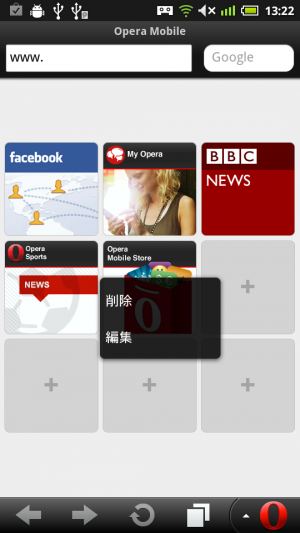 Opera Mobileを起動すると、このようなSpeed Dialの画面が表示される。登録されたページの長押しで表示されるメニューから、項目の削除やURLの変更を行なえるぞ。未登録の箇所は、「+」をタップすればURLの入力画面に進む。
Opera Mobileを起動すると、このようなSpeed Dialの画面が表示される。登録されたページの長押しで表示されるメニューから、項目の削除やURLの変更を行なえるぞ。未登録の箇所は、「+」をタップすればURLの入力画面に進む。
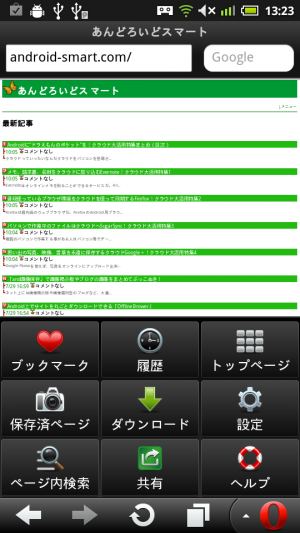 下部にはツールバーが表示され、戻る・進むや再読込を素早く行なえる。右端のOperaアイコンをタップすると、このようなメニューが表示されるぞ。
下部にはツールバーが表示され、戻る・進むや再読込を素早く行なえる。右端のOperaアイコンをタップすると、このようなメニューが表示されるぞ。
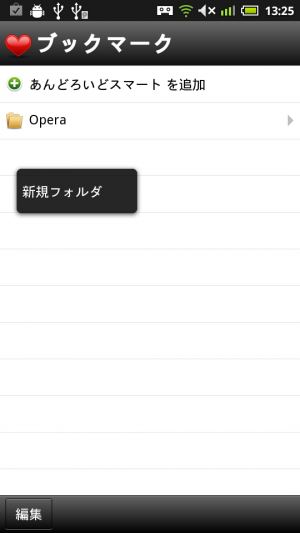 ブックマーク画面では、何もないところを長押しすると表示されるポップアップメニューで「新規フォルダ」を実行すれば、フォルダを作成できる。
ブックマーク画面では、何もないところを長押しすると表示されるポップアップメニューで「新規フォルダ」を実行すれば、フォルダを作成できる。
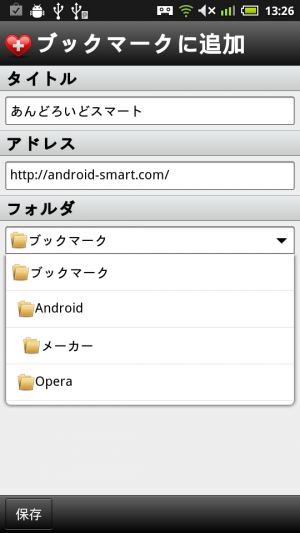 ブックマーク画面の上部の「~を追加」をタップすると、現在表示中のページをブックマークに追加できる。下部の「フォルダ」のドロップダウンリストで、登録先フォルダを選択できるぞ。
ブックマーク画面の上部の「~を追加」をタップすると、現在表示中のページをブックマークに追加できる。下部の「フォルダ」のドロップダウンリストで、登録先フォルダを選択できるぞ。
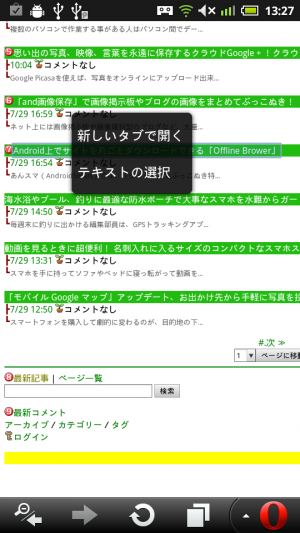 ページ上のリンクを新規タブで開くには、リンクを長押しして表示されるメニューから「新しいタブで開く」を実行しよう。
ページ上のリンクを新規タブで開くには、リンクを長押しして表示されるメニューから「新しいタブで開く」を実行しよう。
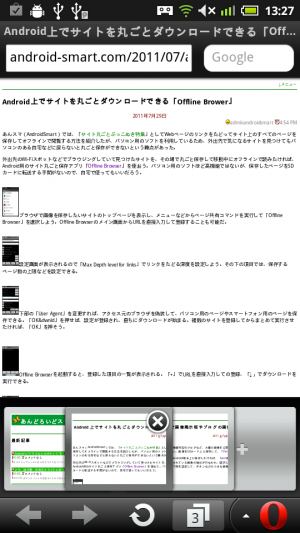 ツールバーの右から2番目のアイコンをタップすると、開いているタブの一覧が表示される。右上の「x」を2回タップすると、そのページを閉じられるぞ。また、右端の「+」をタップすれば、新規タブでSpeed Dialを表示できる。
ツールバーの右から2番目のアイコンをタップすると、開いているタブの一覧が表示される。右上の「x」を2回タップすると、そのページを閉じられるぞ。また、右端の「+」をタップすれば、新規タブでSpeed Dialを表示できる。
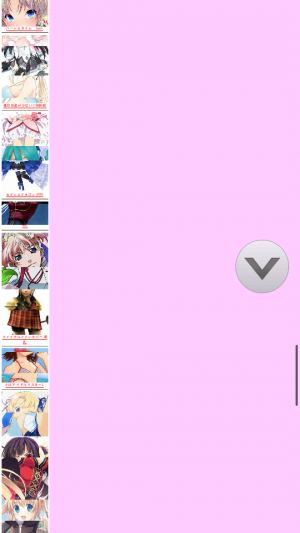 ページを上か下に素早くドラッグして高速スクロールさせると、このようなアイコンが表示される。これをタップすると、ページの一番上や下にジャンプできる。大量の書き込みのあるブログや掲示板で投稿欄に進みたいときなどに役立つぞ。
ページを上か下に素早くドラッグして高速スクロールさせると、このようなアイコンが表示される。これをタップすると、ページの一番上や下にジャンプできる。大量の書き込みのあるブログや掲示板で投稿欄に進みたいときなどに役立つぞ。
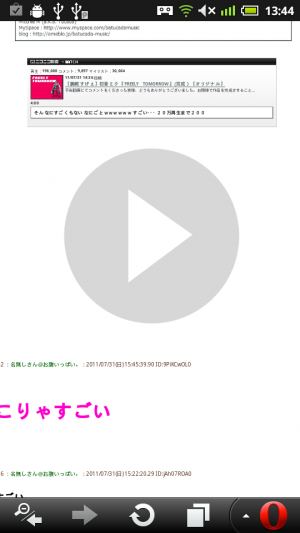 Androidのバージョンが2以上で、Flash Player10.2以降がインストールされていれば、Flashを使ったページも閲覧可能だ。デフォルトでは、画面に埋め込まれたFlashはこのような再生ボタンで表示される。
Androidのバージョンが2以上で、Flash Player10.2以降がインストールされていれば、Flashを使ったページも閲覧可能だ。デフォルトでは、画面に埋め込まれたFlashはこのような再生ボタンで表示される。
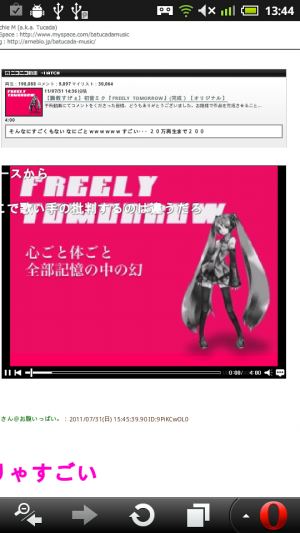 Flash再生ボタンをタップすれば、Flashが読み込まれて実行される。動画サイトのFlashも、このようにバッチリ再生されるぞ。
Flash再生ボタンをタップすれば、Flashが読み込まれて実行される。動画サイトのFlashも、このようにバッチリ再生されるぞ。
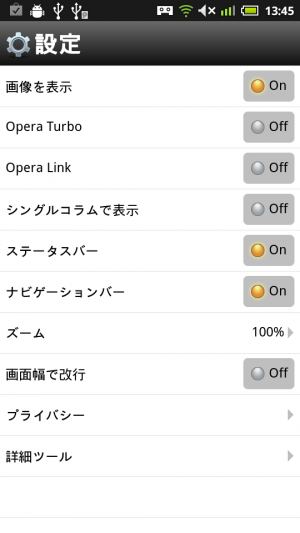 メニューの「設定」から呼び出せる設定画面では、各種機能のON/OFFなどを設定できる。
メニューの「設定」から呼び出せる設定画面では、各種機能のON/OFFなどを設定できる。
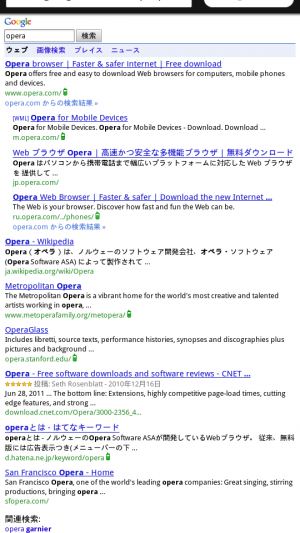 ステータスバーとナビゲーションバーをOffにすると、上部のAndroidの通知バーや下部のOpera Mobileツールバーが表示されなくなり、ページ表示領域を広く取れる。ツールバーを表示するには、端末のメニューボタンを押せばいい。
ステータスバーとナビゲーションバーをOffにすると、上部のAndroidの通知バーや下部のOpera Mobileツールバーが表示されなくなり、ページ表示領域を広く取れる。ツールバーを表示するには、端末のメニューボタンを押せばいい。
・Opera Mobile ウェブブラウザ – Android マーケット
関連記事

Opera Mobieに検索エンジンを追加して選択したテキストを素早く検索 特集その2

Opera Mobileの隠し設定を編集しプロキシサーバを使用する 特集その4

Opera Mobileのターボ機能でページ読み込みを高速化 特集その5

Opera MobileにoAutoPagerizeを導入して「次のページ」を自動読み込み 特集その6

Opera Linkでパソコン版OperaとOperaMobileのデータを同期 特集その3

Opera Mobileの高度な機能を使いこなして最強のブラウジング環境を構築しよう! 特集後編(目次)

最強ブラウザOpera Mobileをフル活用せよ! 特集まとめ(目次)

Opera Mobileの上級カスタマイズの準備をしよう特集その1

Opera Mobileのコンテンツブロック機能で邪魔なブログパーツなどを除去 特集その2
2011年08月01日18時20分 公開 | カテゴリー: ネット情報活用 | キーワード:特集 | Short URL
ツイート ![]()
最新記事
- 簡単設置のテーブル収納ラック!デスクの小物をすっきり整理!
- 簡単取り付け&効率アップ!デスクに収納をプラス!
- 冷却機能付きのワイヤレス充電器!しっかり冷やしながらスマホを充電!
- 冷却ファンでがっつり冷やす!冷やしながら充電出来るスマホスタンド!
- 冷却・充電・スタンドの3Way仕様!スマホを冷やしながら充電!
- セミハードタイプのマルチコンテナ!収納物をしっかり守る!
- iPhone、Apple Watch、AirPodsの充電はこれ1つで!Qi2高速ワイヤレス充電で快適な充電体験を!
- 外の世界にも耳を澄ませるオープンイヤーワイヤレスイヤホン!極上の音楽体験を!
- 雲のように柔らかく快適!耳をふさがないイヤーカフ型イヤホン!
- 耳に挟むだけのワイヤレスイヤホン!周りの音を聴きながら高音質な音楽を楽しめる!
- Bluetooth5.4搭載のイヤーカフ型ワイヤレスイヤホン!60時間の長時間再生可能!
- 時計で電話にも出れる!一回の充電で長期間使えるスマートウォッチ!
- 合計最大240W出力!Ankerのハイスペックな充電器!
- アイデア次第で使い方無限大!柔らかいシリコン製のケーブルクリップ!
- 摩耗、引き裂き、すり切れに強い!たくさん入るガジェットポーチ!
- 9台の機器を同時充電可能!Ankerのチャージングステーション!
- 合計最大160W出力!14in1のドッキングステーション!
- じんわり温めて心を癒す毎日のルーティン!充電式のホットアイマスク!
- ピカチュウと充電を持ち歩こう!コンパクトデザインのガジェットポーチ!
- ピカチュウが充電してくれる?Ankerの可愛いワイヤレス充電器!
- MagSafe対応でピタッと置くだけ!Ankerのワイヤレス充電器!
- ワールドクラスのノイズキャンセリング搭載の完全ワイヤレスイヤホン!止まらないサウンドが、力をくれる!
- マグネット式カードリーダー!最大42.5Wの急速充電!
- ピタッと背面にキャップがくっつく極薄スリムSSD!隣のポートに干渉しないスリム設計!
- 子どもだけでなく大人も!大音量130dBのLEDライト付き防犯ブザー!
- 雨にも負けず、晴れにも負けず!晴雨兼用の折り畳み傘!
- 洗練されたシックなデザイン!しっかり保護して持ち運び出来るノートPCバック!
- Colemanのオシャレなデイリークーラー!お出掛けやピクニックに!
- こころ抱かれるだきまくら!ペットを飼っているようなかわいさと安心感!
- アンダーアーマーの大容量バックパック!ジムでのトレーニングにオススメ!